
কিছু দিন আগে আমরা একটি ছোট টিউটোরিয়ালে দেখেছি কীভাবে একটি তৈরি করতে এবং যুক্ত করতে হয় ওএস এক্স মেইলে কাস্টম স্বাক্ষর, আজ আমরা সেই বিকল্পটি দেখতে যাচ্ছি যা আমাদের দেশীয় ওএস এক্স অ্যাপ্লিকেশন দ্বারা পরিচালিত আমাদের ইমেল অ্যাকাউন্টে স্বাক্ষর যুক্ত করার জন্য মুলতুবি ছিল সরাসরি লিঙ্ক সহ মেল আমাদের ওয়েবসাইট, সোশ্যাল নেটওয়ার্কস বা যা কিছু আমরা লিঙ্ক করতে চাই to
যদিও এই কাজটি জটিল বলে মনে হচ্ছে, এটি সত্যিই সহজ। প্রথম কথাটি আমরা বলতে যাচ্ছি এটি কেবল স্পর্শ করবে পূর্ববর্তী টিউটোরিয়ালের পদক্ষেপগুলি অনুসরণ করুন আমরা স্বাক্ষরগুলির পরিচালনা বিকল্পগুলিতে পৌঁছা পর্যন্ত এবং তারপরে আমরা আমাদের স্বাক্ষরে লিঙ্ক বা এমনকি চিত্রটি যুক্ত করব।
একবার আমরা সংস্থাগুলির পরিচালনায় পৌঁছেছি মেল পছন্দগুলি আমরা কেবল যেটি পরিবর্তন করতে যাচ্ছি তা হ'ল আমরা যে পাঠ্যটিতে আমাদের মেইলের প্রাপকদের "ক্লিক" করতে চাই তা যুক্ত করি, আমরা পাঠ্যটি নির্বাচন করি এবং এটিতে ডান ক্লিক করি। এখন এই বিকল্পগুলি উপস্থিত:
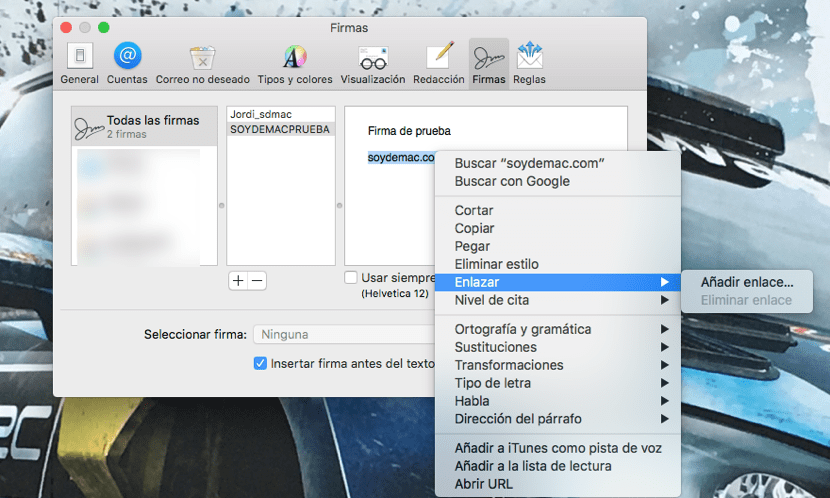
এর মধ্যে আমরা লিঙ্ক এবং অ্যাড লিঙ্ক অপশনটি রেখেছি ...
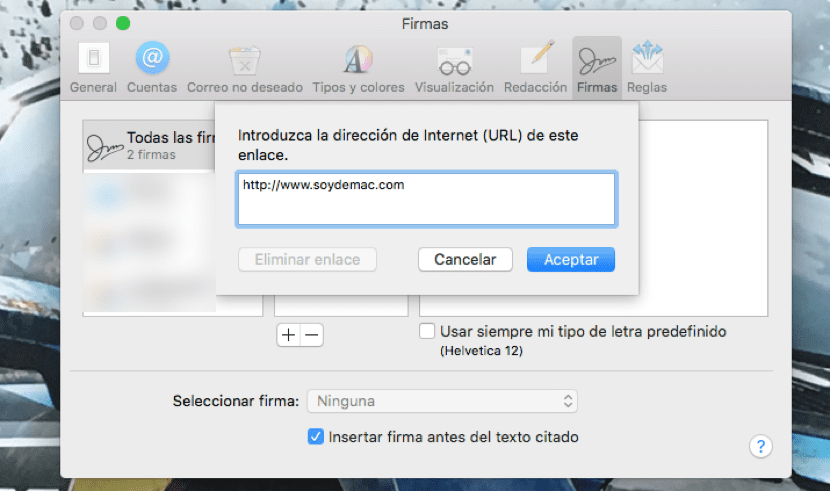
ইতিমধ্যে সহজভাবে আমরা সম্পূর্ণ ইউআরএল অনুলিপি করি ওয়েবসাইট, সোশ্যাল নেটওয়ার্ক বা আমরা কী চাই এবং এটিই।
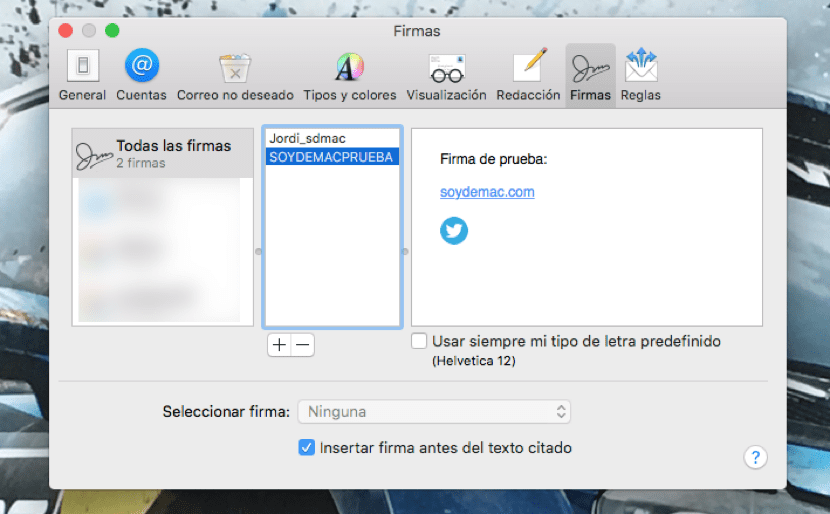
কোনও চিত্র যুক্ত করতে (উপরের চিত্রের মতো), আমার ক্ষেত্রে আমি যা করি তা পিক্সেলমেটরের সাথে আমার পছন্দ এবং আকার পরিবর্তন করতে পারে তবে আপনি অন্য কোনও প্রোগ্রাম ব্যবহার করতে পারেন এমনকি আদর্শ আকারের সাথে একটি চিত্রও বেছে নিতে পারেন যাতে না হয় পুনরুদ্ধার করা আছে। একবার আমরা ইমেজ প্রস্তুত আমরা এটিকে স্বাক্ষরে টেনে আনুন এবং ডান বোতাম টিপুন যেমন পাঠ্যের ক্ষেত্রে।
বিভিন্ন ইমেল অ্যাকাউন্টে স্বাক্ষরটি ব্যবহার করা সম্ভব, কেবল আমাদের কাছে এই অ্যাকাউন্টগুলির জন্য মেলটি কনফিগার করা আছে ইমেলটিতে সরাসরি আমাদের ফার্মের নাম টেনে আনুন আমরা এটি প্রদর্শিত হতে চান। এইভাবে, প্রতিবার আমরা মেল থেকে কোনও ইমেল লিখব, স্বাক্ষরটি স্বয়ংক্রিয়ভাবে স্থাপন করা হবে। আপনি মেল কনফিগার করা প্রতিটি অ্যাকাউন্টের জন্য আলাদা স্বাক্ষর তৈরি করতে পারেন you আপনি যদি কোনও কিছুতে বা সহজভাবে ভুল করেন তবে আপনি একটি তৈরি স্বাক্ষর মুছতে চান শুধু ক্লিক করুন বোতাম - এবং যে এটা
হ্যালো. আমি এই পদক্ষেপগুলি অনুসরণ করি, তবে আমি ইমেলটি পাঠানোর সময় লিঙ্কটি আসে না, কেবলমাত্র সহজ পাঠ্য বিন্যাস (এটি আমাদের সংস্থার ফেসবুক এবং ইনস্টাগ্রামে লিঙ্ক করা)।